Din iPhones testläge för dolda fält låter dig äntligen bokmärka nätverksmätningar för enkel användning
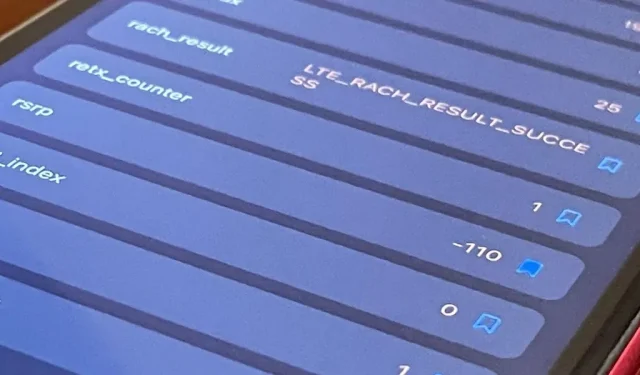
Om du någonsin har använt din iPhones dolda fälttestläge för att se signalstyrkan i decibel-milliwatt, lokalisera tornet du är ansluten till eller bestämma radiofrekvensen du använder, behöver du inte längre gräva igenom allt det förvirrande -söker data varje gång du behöver kontrollera. Apple uppdaterade Field Test-gränssnittet i iOS 15, och en förbättring ger dig mer kontroll över instrumentpanelen.
Från början har Field Test Mode varit en dold funktion hos iPhone, som främst används av radiotekniker, nätverkstekniker och fältoperatörer för att mäta nätverksprestanda och diagnostisera eventuella problem. Även om det mesta av informationen som visas i fälttestläget ser ut som tekniskt prat, finns det några punkter som vanliga iPhone-användare kan ha nytta av.
Vissa iPhone-modeller har fått ett välbehövligt uppdaterat användargränssnitt för fälttestläge i iOS 14, och detta användargränssnitt bekräftas av Apples nya iOS-designspråk. Han introducerade Dashboard, startsidan för de mest värdefulla data som användare kan behöva, och flyttade huvudmenyn till fliken All Metrics. Du kan svepa åt vänster på valfri datapunkt i verktygsfältet för att radera den, men iOS 14 lät dig inte lägga till dina favoriter i listan. Apple har nu åtgärdat problemet i iOS 15.
För att öppna fälttestläget på din iPhone, skriv in koden *3001#12345#* på telefonappens knappsats och tryck sedan på den gröna samtalsknappen. Koden bör omdirigera dig till verktygsfältet i den dolda FTMInternal-appen.
För att ta bort datapunkter från instrumentpanelen, klicka på Hantera instrumentpanel, svep sedan åt vänster till kanten av skärmen, eller svep åt vänster och klicka på knappen Ta bort. När du är klar trycker du på X-ikonen.
Om du har ett extra mobilabonnemang på din iPhone kommer den att ha sin egen verktygsfältsflik med sin egen uppsättning datapunkter för enkel åtkomst. För att ta bort objekt från listan, gå till den här fliken och gör samma sak som för den första mobilplanen.
Nu, för att lägga till datapunkter till din instrumentpanel, välj ditt operatörsnätverk, om du har mer än ett mobilabonnemang, klicka sedan på menyikonen som ser ut som en punktlista. Detta tar dig till All Metrics där du kommer att se avsnitt som RAT, LTE och MISC.
Tryck på ett objekt i ett av dessa avsnitt så ser du bokmärkesikoner bredvid var och en av datapunkterna. Tryck på ett bokmärke för att lägga till det i dina favoriter så visas det i kontrollpanelen.
På samma sätt kan du också klicka på ett färdigt bokmärke för att ta bort den datapunkten från verktygsfältet. Så det finns två sätt att ta bort favoriter – med hjälp av bokmärket och hantera verktygsfältet.
En annan ny funktion i iOS 15 Field Test Mode är Data Point Copy. Om du trycker länge på något element kommer det så småningom att kopiera det uppmätta numret eller texten till ditt urklipp och du kan klistra in det var som helst, även på din Mac om du har aktiverat universellt urklipp.












Lämna ett svar